Ändern Sie die Größe von MP4-Videos, wenn Sie keine unerwünschten Teile Ihres Online-Videoinhalts haben möchten. Ist es nicht ärgerlich, solche Videos mit schwarzen Balken auf beiden Seiten des Bildschirms zu sehen? Dieser Umstand tritt normalerweise auf, wenn Ihr Video das erforderliche Seitenverhältnis der Social-Media-Plattform, auf der Sie posten möchten, nicht erfüllt. Warum sollten Sie sich also damit zufrieden geben, wenn Sie dies lösen können, indem Sie einfach diese unwichtigen Teile durch Zuschneiden entfernen.
Einige Zuschneidewerkzeuge hinterlassen jedoch direkt nach der Bearbeitung Spuren auf Ihrem Video, sei es in einem Bild oder im Namen des Werkzeugs selbst, das wir als Wasserzeichen bezeichnen. Glücklicherweise führt Sie dieser Artikel zu dem hervorragenden MP4-Seitenverhältniswechsler, der Ihre Dateien von Wasserzeichen befreit. Lassen Sie uns aus diesem Grund nicht länger zögern und erfahren Sie, was und wie hervorragend diese Tools sind.
Teil 1. Der cleverste Weg, MP4-Videos auf Windows und Mac zuzuschneiden
Schneiden Sie Ihre MP4-Videos intelligent mit dem erstaunlichsten Video zu Seitenverhältnis-Konverter, AVAide Video Converter. Jawohl! Dieses Videokonverter-Tool kann das Seitenverhältnis Ihrer MP4-Datei geschickt ändern, während Sie es kreativ bearbeiten und Tonnen von schönen Filtern und Effekten für die Ausstrahlung einsetzen. Darüber hinaus können Sie Ausgaben ohne Wasserzeichen erstellen, während Sie auch personalisierte Ausgaben ohne den Markennamen darauf erstellen können!
Das sind nur die oberflächlichen Attribute dieses wunderbaren Konverter-Tools, denn, wenn man von Konvertierung spricht, dies AVAide Video Converter ist phänomenal! Es verfügt über einen beschleunigten Prozess sowie ein beschleunigtes Programm für Ihre Hardware, mit dem Sie gleichzeitig Massendateien abrufen und in nur einer Minute konvertieren können. Lassen Sie uns daher versuchen, mit dieser Software wunderbare Ausgaben zu erstellen, indem Sie die folgenden detaillierten Schritte zum Ändern des Seitenverhältnisses von MP4-Videos befolgen.
- Pflanzen ohne Wasserzeichen.
- Es unterstützt mehr als 300 Video- und Audioformate.
- Es bietet unzählige Funktionen und Tools für Videoverbesserungen.
- Unterstützt Linux, Mac und Windows gleichermaßen.
- Ermöglicht das Hinzufügen von Untertiteln zu Ihren Videos.
- Zoomen Sie Ihre Videos auf Pan & Scan, Full und Letterbox.
Schritt 1Besorgen Sie sich die Software
Erwerben Sie zunächst die Software auf Ihrem Gerät. Klicken Sie auf eine der oben angezeigten Download-Schaltflächen, die zu Ihrem Computer passt.
Schritt 2Bereiten Sie Ihre Dateien vor
Starten Sie das Tool und sehen Sie, wie es das MP4-Seitenverhältnis ändert. Beginnen Sie mit dem Abrufen Ihrer Dateien. In dem Konverter, drücke die Plus Symbol oder ziehen Sie die Dateien direkt auf die Oberfläche und legen Sie sie dort ab. Auf der anderen Seite können Sie einfach auf klicken Dateien hinzufügen Schaltfläche und laden Sie stattdessen einen einzelnen oder den gesamten Ordner hoch.

Schritt 3Zuschneiden der MP4
Beim Zuschneiden können Sie dies manuell tun, indem Sie den Lenker an der gelben Linie greifen und ihn frei bewegen, um Ihre bevorzugte Größe zu erreichen. Andernfalls tun Sie dies automatisch, indem Sie die Verhältnisse aus dem auswählen Anbaufläche und Seitenverhältnis.

Schritt 4Speichern Sie die Änderungen
Um die vorgenommenen Änderungen zu übernehmen, klicken Sie auf Konvertieren alle Schaltfläche auf der Hauptschnittstelle. Warten Sie, bis der Vorgang abgeschlossen ist, und überprüfen Sie dann die zugeschnittenen MP4-Videos in dem in angezeigten Ordner Speichern unter Portion oder drin Umgewandelt.
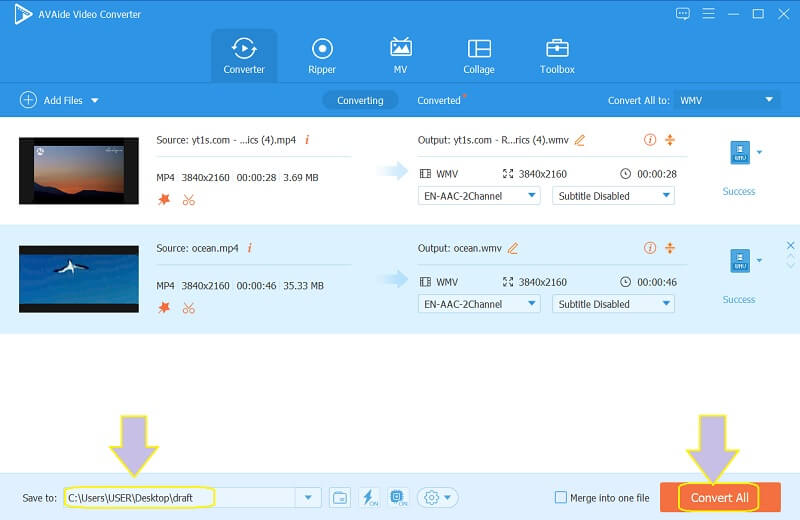
Schritt 5Teilen Sie die Dateien online
Nach erfolgreicher Größenänderung können Sie Ihre Dateien auf Ihren bevorzugten Social-Media-Plattformen teilen. Gehen Sie dazu zu Umgewandelt, und klicken Sie auf die Teilen Symbol der Datei, die Sie teilen möchten, und wählen Sie dann das gewünschte soziale Medium aus.
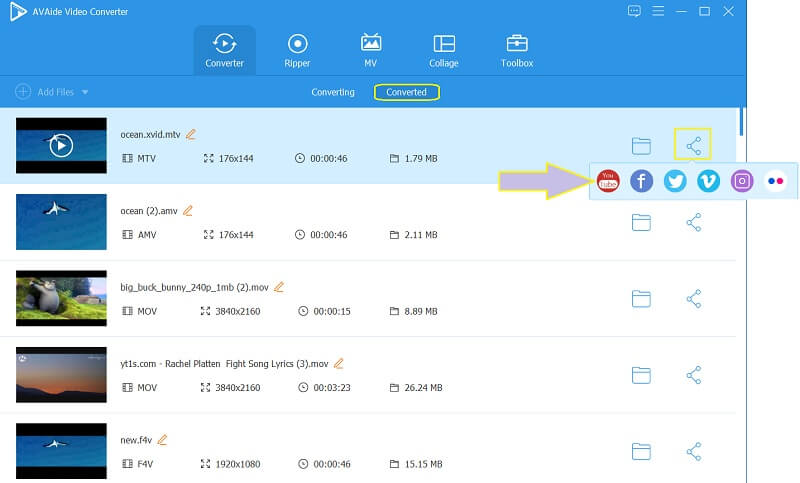
- Vorteile
- Es ist mit verschiedenen Social-Media-Netzwerken verknüpft.
- Es unterstützt eine Vielzahl verschiedener Formate.
- Professioneller Videoeditor nicht nur für MP4-Videos.
- Ihr Gerät ist zu 100 Prozent sicher.
- Nachteile
- Es ist bezahlt.
- Herunterladbar.
Teil 2. So ändern Sie das Seitenverhältnis von MP4-Videos kostenlos online
Die Online-Bearbeitung Ihres Videos ist sehr sinnvoll, wenn es kostenlos ist. Verwenden Sie daher Fileconverto, um kostenlos mehrere Ausgaben online zu erstellen. Darüber hinaus ermöglicht dieses Online-Tool seinen Benutzern, Ausgaben ohne Wasserzeichen mithilfe verschiedener verfügbarer Tools wie Videokonverter, Resizer, Meme Maker, Bildkomprimierer und vielem mehr kostenlos zu erhalten. Dieses Fileconverto kann jedoch nur Ihre Dateien mit einer Größe von nicht mehr als 500 MB verarbeiten. Auf der anderen Seite versuchen wir es Größenänderung von MP4 kostenlos online, indem Sie sich die folgenden Schritte ansehen.
Schritt 1Beginnen Sie mit dem Besuch der offiziellen Website und greifen Sie danach Seitenverhältnis ändern Werkzeug, wenn Sie das treffen Videotools.
Schritt 2Laden Sie Ihre MP4-Datei mit maximal 50 MB hoch, indem Sie auf klicken Durchsuche Taste. Wählen Sie dann darunter Ihr bevorzugtes Verhältnis aus der angezeigten Liste basierend auf dem Social-Media-Standard aus.
Schritt 3Schlagen Sie die Jetzt Absenden Schaltfläche, um die Änderungen zu übernehmen, und laden Sie dann die Datei herunter, um sie auf Ihrem Gerät zu speichern.
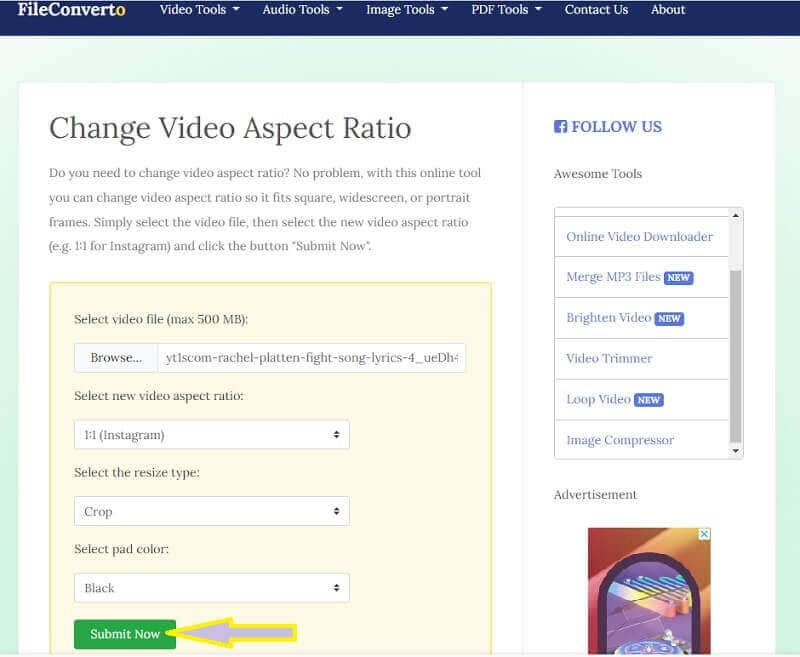
- Vorteile
- Es wendet die Änderungen schnell an.
- Mit unzähligen leistungsstarken Tools.
- Es ändert die Größe von MP4-Dateien kostenlos online.
- Es ist zugänglicher.
- Keine Notwendigkeit, Software herunterzuladen.
- Nachteile
- Der Prozess basiert auf der Geschwindigkeit Ihres Internets.
- Die Video-Enhancer-Tools sind sehr begrenzt.
Teil 3. Schritte zum Zuschneiden eines Videos mit VLC
VLC ist ein bemerkenswerter Mediaplayer, der viele Dinge in Bezug auf Videodateien tun kann. Darüber hinaus kann dieser kostenlose, tragbare Open-Source-Mediaplayer Videos erfolgreich in verschiedene Formate konvertieren, solange sie sich innerhalb seiner Parameter befinden. Abgesehen davon kann es auch verwendet werden, um Untertitel hinzuzufügen, Effekte und Filter hinzuzufügen und sogar einen Schnappschuss Ihrer Lieblingsstelle Ihres Videos zu machen! Aber zu Größe von MP4-Videos ändern mit VLC? Im Gegensatz zu den anderen ändert dieses Tool die Größe Ihres Videos nur basierend auf Ihren Vorlieben, damit es auf den Bildschirm passt, während Sie es auf Ihrem Gerät abspielen. Sie können zum Beispiel lernen, wie es geht Größe des Videos für Instagram ändern. Beachten Sie jedoch die folgenden einfachen Anweisungen, um dies zu tun.
Schritt 1Stellen Sie sicher, dass Ihr Gerät diese Software erhält. Wenn ja, starten Sie es und öffnen Sie die MP4-Datei, die Sie ebenfalls zuschneiden müssen. Gehen Sie dazu zu Medien, und wählen Sie die aus Offen Datei.
Schritt 2Wenn das Video angezeigt wird, gehen Sie und klicken Sie auf Video und wählen Sie, ob die Seitenverhältnis oder der Ernte um Ihr bevorzugtes Seitenverhältnis für Ihr MP4-Video auszuwählen. Und so arbeitet VLC mit dem MP4, um das Seitenverhältnis ohne Neucodierung zu ändern.
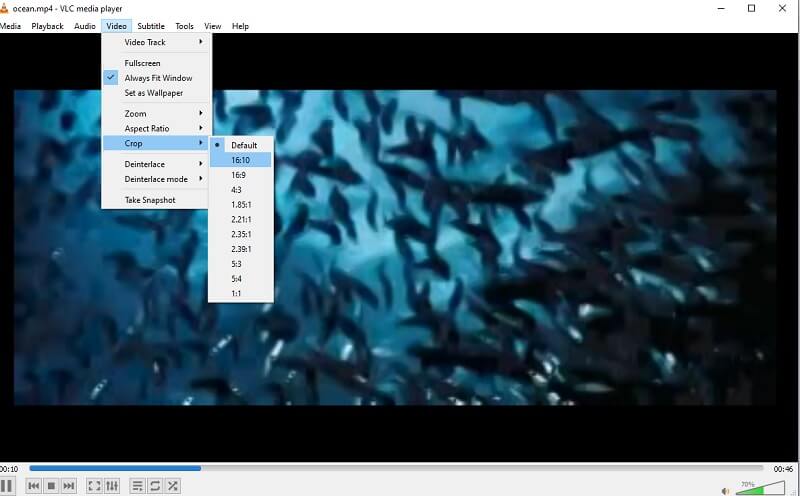
Teil 4. Häufig gestellte Fragen zum Zuschneiden von MP4-Videos
Kann ich mein zugeschnittenes Video mit dem VLC online teilen?
Nein. VLC ist noch nicht online mit sozialen Medien verknüpft. Wenn Sie also Ihr mit VLC bearbeitetes Video teilen möchten, müssen Sie dies auf herkömmliche Weise tun. Verwenden Sie andernfalls die AVAide Video Converter, wo fast alle gängigen Social-Media-Plattformen verlinkt sind.
Kann ich mit Fileconverto mein MP4 in AVI konvertieren?
Der Fileconverto kann Videodateien konvertieren, ist aber nur auf MP4-MP3 und umgekehrt beschränkt. Um Ihre MP4-Videos im Internet in AVI zu konvertieren, verwenden Sie daher die Kostenloser Online-Videokonverter von AVAide, wo mehr als 300 Formate unterstützt werden.
Wie kann man die Größe von mp4-Videos ändern, ohne die Auflösung zu beeinträchtigen?
Die AVAide Video Converter kann Ihr MP4-Video erfolgreich skalieren oder zuschneiden, ohne die Auflösung zu beeinträchtigen. Daher werden Sie sich auch nach dem Schneiden noch an der hervorragenden Qualität erfreuen.
Durch die Verwendung der vorgestellten Zuschneidewerkzeuge können Sie hervorragende Videoinhalte online teilen. Genießen Sie Ihre Tausende von Aufrufen, wenn Sie die verwenden AVAide Video Converter um MP4-Videos zuzuschneiden. Ihre Videos werden hervorragend bis zur Perfektion verbessert.
Ihre komplette Video-Toolbox, die mehr als 350 Formate für die Konvertierung in verlustfreier Qualität unterstützt.
Video zuschneiden und skalieren
- Die 8 besten GIF-Resizer für Windows und Mac
- So ändern Sie die Größe oder das Zuschneiden von Videos für Instagram
- Wissen, wie man das Seitenverhältnis von Videos ändert
- So schneiden und skalieren Sie Videos auf Android
- So schneiden Sie Videos in Premiere Pro zu
- Wie man Videos auf iMovie zuschneidet
- Wie man Videos auf dem Mac zuschneidet
- So schneiden Sie ein Video in QuickTime zu
- Top 5 erstaunliche Seitenverhältniskonverter zum großartigen Zuschneiden Ihrer Videos
- So ändern Sie das Seitenverhältnis in Windows Movie Maker
- So ändern Sie die Größe eines Videos in Photoshop
- So schneiden Sie MP4-Videos hervorragend zu
- So verwenden Sie Ffmpeg zum Ändern der Größe Ihrer Videos
- So schneiden Sie Videos ohne Wasserzeichen zu
- So schneiden Sie ein Video unter Windows zu
- So schneiden Sie Videos im Windows Meida Player zu
- Wie man Videos quadratisch zuschneidet
- So schneiden Sie Videos in After Effects zu
- So schneiden Sie Videos in DaVinci Resolve zu
- So schneiden Sie Videos in OpenShot zu
- Wie man Videos mit Kapwing zuschneidet
- So schneiden Sie Snapchat-Videos zu
- So verwenden Sie VLC Crop-Videos
- So schneiden Sie Camtasia-Videos zu
- So verwenden Sie OBS Crop-Videos
- So verwenden Sie Ezgif-Videos zur Größenänderung
- So ändern Sie das Seitenverhältnis in Final Cut Pro



 Sicherer Download
Sicherer Download


